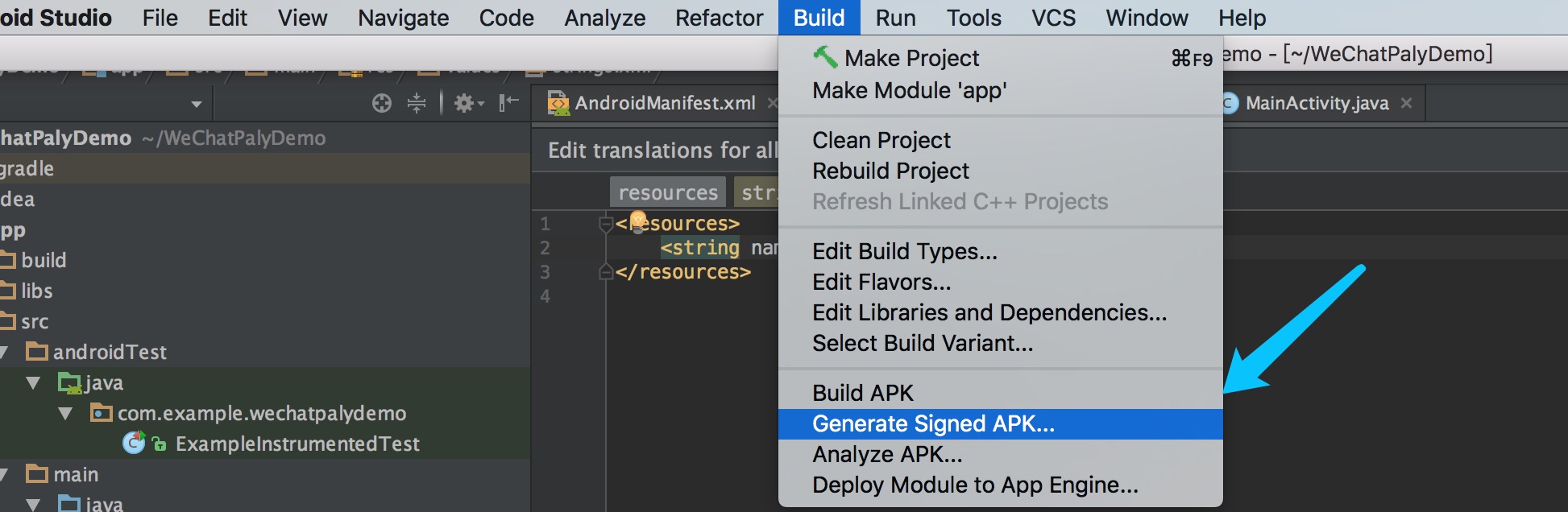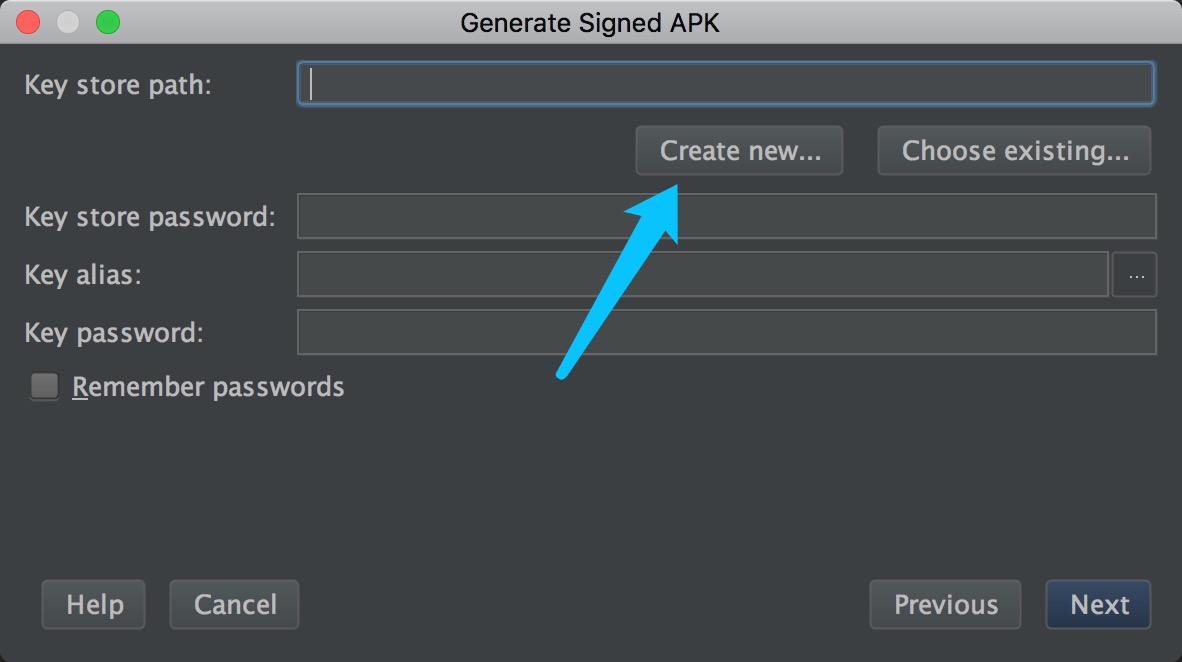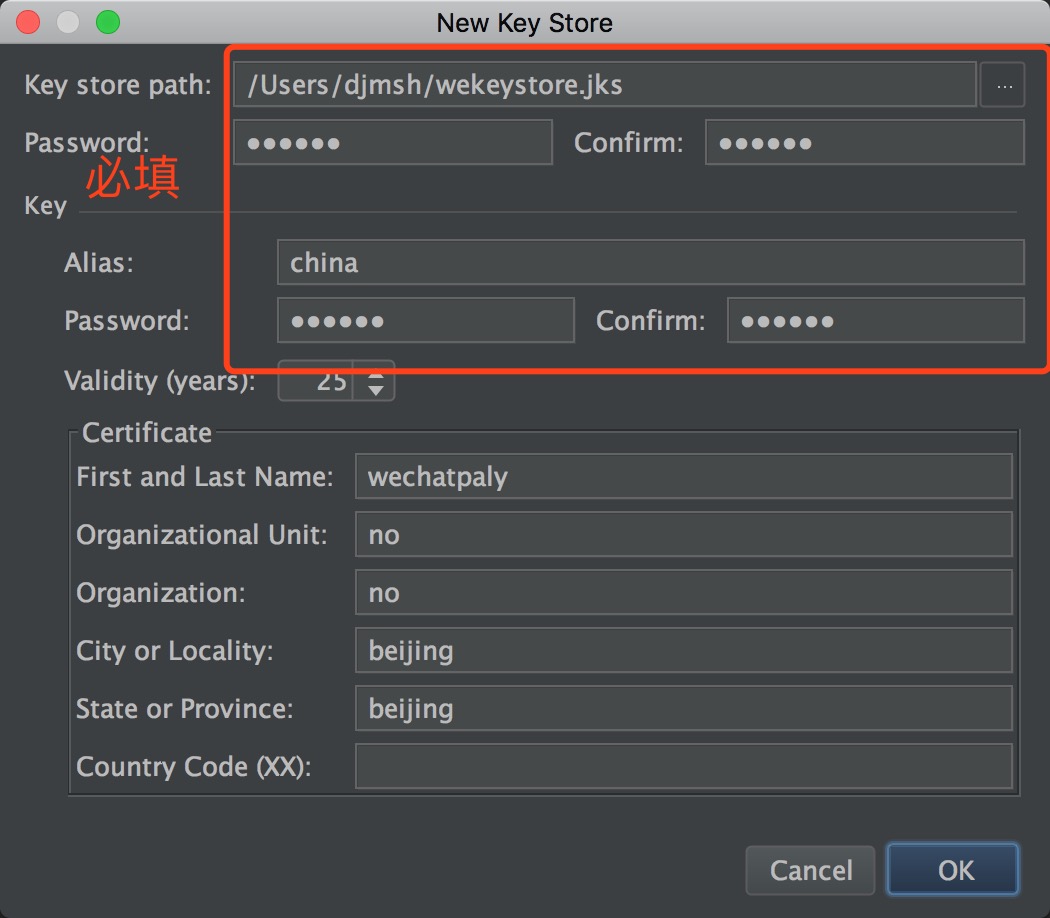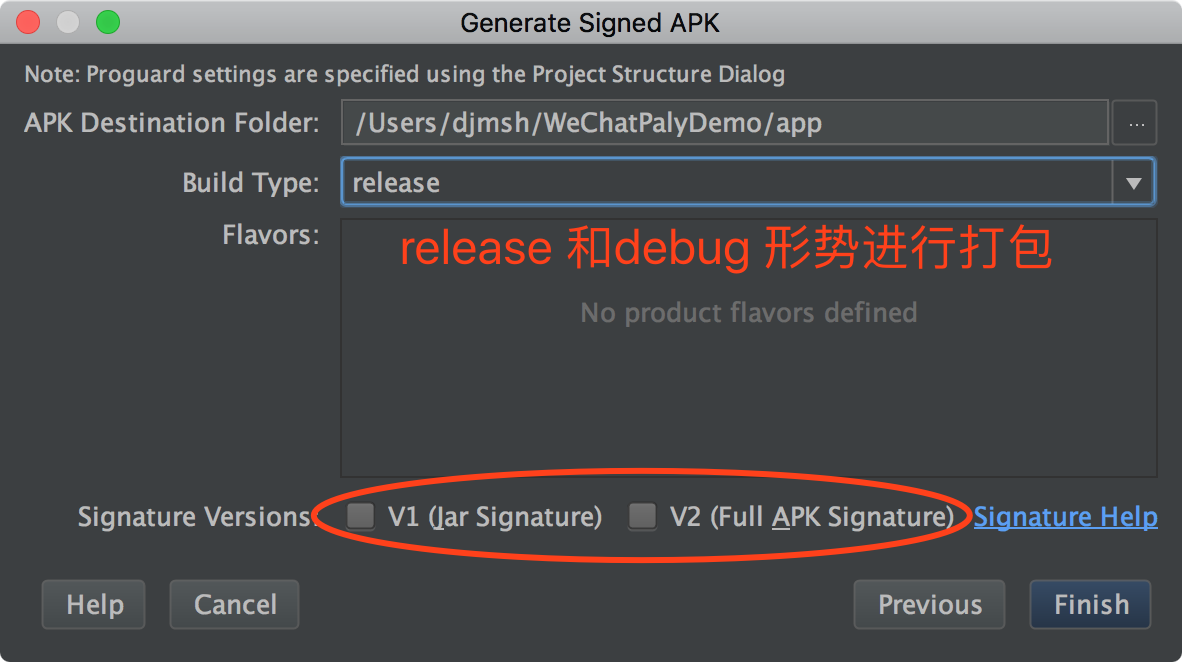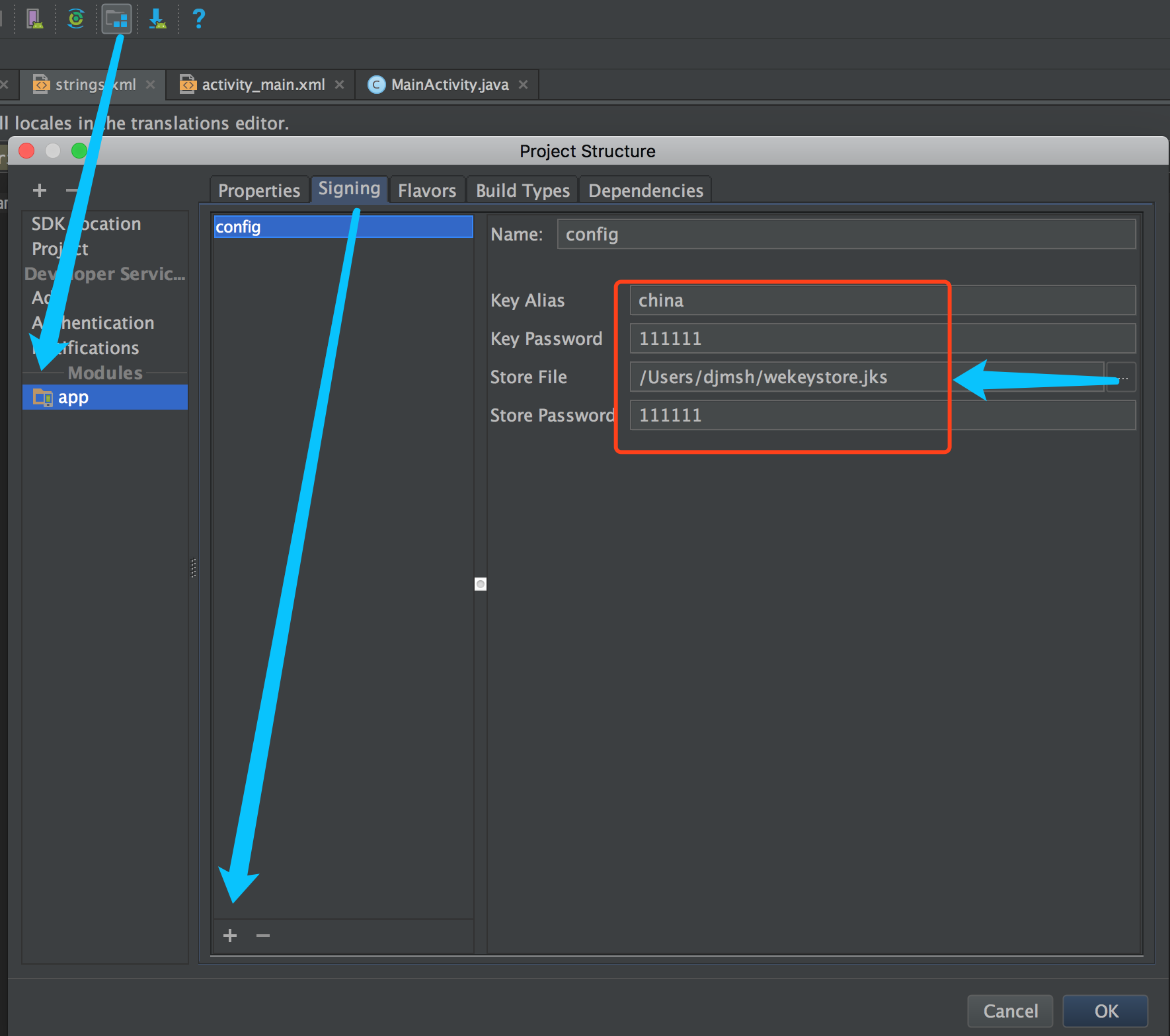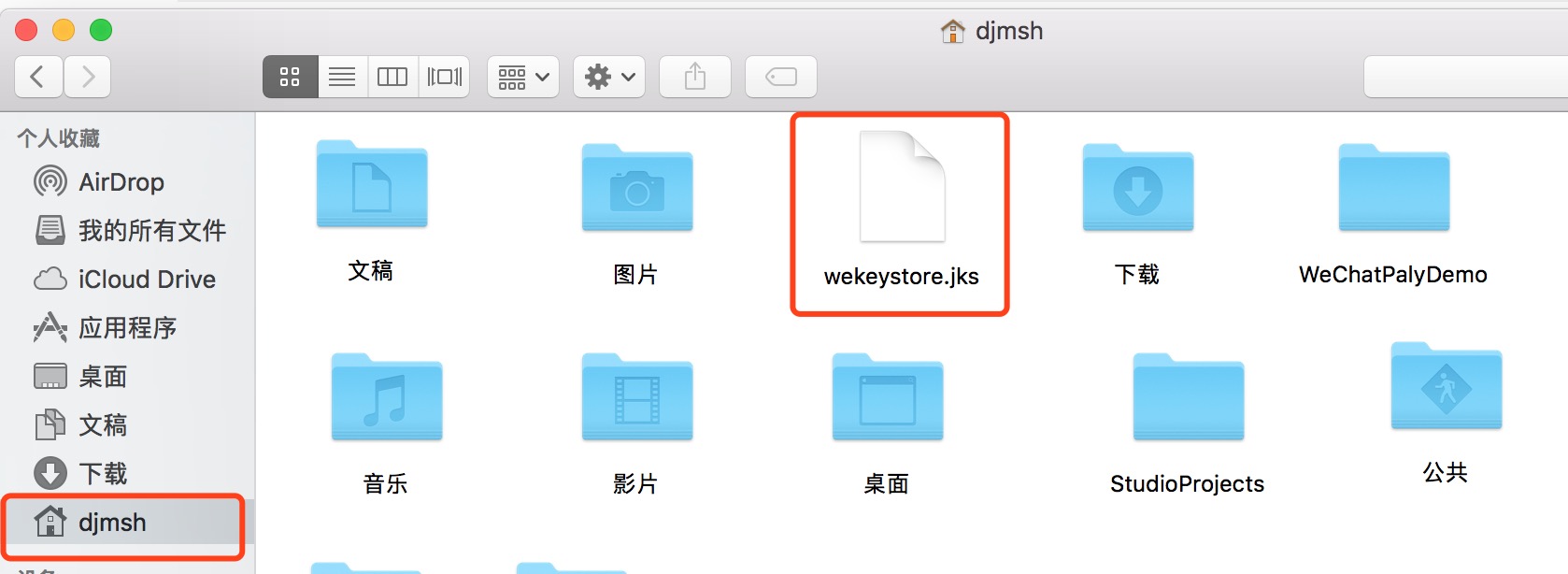热门标签
热门文章
- 1Android第三方库收藏汇总,驱动核心源码详解和Binder超系统学习资源_android 第三方控件库
- 2鸿蒙开发:Universal Keystore Kit(密钥管理服务)【明文导入密钥(C/C++)】
- 3ROS-Moveit和Gazebo联合仿真(二)_gazebo联合moveit运动仿真
- 4Django学习笔记1day59_django preventdefault() 的用法
- 5亚马逊aws深度学习_在线学习的前5大Amazon Web Services或AWS课程-免费和最佳
- 6消息队列常见问题(1)-如何保障不丢消息_消息业务层保证不丢消息方案
- 7Javascript学习笔记(自用)_芙兰朵字符串匹配
- 830个接口自动化测试面试题,看过的已经在上班了_接口自动化常见面试题
- 9昇思25天学习打卡营第19天|ShuffleNet图像分类
- 10使用SM4国密加密算法对Spring Boot项目数据库连接信息以及yaml文件配置属性进行加密配置(读取时自动解密)_sm4 requires a 128 bit key
当前位置: article > 正文
Mac Android显示SHA1和MD5值并生成签名文件打包APK_mac 安卓apk的md5
作者:黑客灵魂 | 2024-07-13 14:46:44
赞
踩
mac 安卓apk的md5
导读:
这篇博文很简单,图文也讲的也很详细,只要你跟着我左手右手一个慢动作,右手左手慢动作操作。就能稳稳地走一波。
一、首先,生成签名文件
1.点击菜单栏中的Build的。
2.弹出窗体,创建新的KeyStore:如下图。
3.填写keystore和key密码。ketystore密码和key密码在后面会用到。其他信息也不是很重要,自己差不多能记住就好。
4.然后点击ok,再点击next就完成了,紧接着就可以Finish完成打包APK了。但是还有一个Signature Version需要勾选的问题:
a、只勾选v1签名是老的签名机制,但是这样在7.0上就不能使用更安全的验证方式。
b、只勾选V2签名7.0以下会直接安装完显示未安装,7.0以上则使用了V2的方式验证。
c、同时勾选V1和V2则所有机型都没问题。如果出现其他问题,那就只勾选V1就行。
二、再者,将生成的keystore.jks文件添加到build.gradle中
1.点击下图菜单按钮,弹出了窗体,选中Signing选项,点击“+”标签,生成一个配置信息。填写签名文件填写的信息,点击ok。
2.在android studio编译完成后,会在build.gradle文件中,多出这样的配置信息:
signingConfigs {
config {
keyAlias 'china'
keyPassword '111111'
storeFile file('/Users/djmsh/wekeystore.jks')
storePassword '111111'
}
}
三、最后,就能生成SHA1和MD5值
在android studio点击Terminal工具,接下来需要使用dos命令了:
1.获取debug.keystore的SHA1和MD5
keytool -list -v -keystore ~/.android/debug.keystore -alias androiddebugkey -storepass android -keypass androidJiangdeMacBook-Pro:WeChatPalyDemo djmsh$ keytool -list -v -keystore ~/.android/debug.keystore -alias androiddebugkey -storepass android -keypass android
证书指纹:
MD5: 3A:87:F2:FA:D9:BA:2B:B2:F5:18:88:1C:C1:93:6C:94
SHA1: 60:06:01:83:15:37:37:82:D9:D2:5F:AD:2E:F1:6A:51:73:44:3B:9E
SHA256: 61:98:6D:83:81:72:BB:23:2D:AC:0D:CC:C9:1A:D7:F6:DA:36:82:F4:E8:4F:C0:8A:F8:2B:D4:AF:27:C6:2C:25
签名算法名称: SHA1withRSA
版本: 12.获取生成的正式签名文件的SHA1和MD5
keytool -list -v -keystore ~djmsh/wekeystore.jks*注意我的jks文件路径是在用户文件里,如图:
*输入密钥库口令: (输入时索引不动,字符是看不见的,输入密码后,直接回车就行)
证书指纹:
MD5: C0:A8:44:73:B9:5B:46:F6:D0:F6:A6:96:6F:57:00:46
SHA1: A2:E4:D8:27:68:69:E7:CA:5C:8A:56:CE:6A:AA:33:D9:F7:54:63:AD
SHA256: A9:30:A6:4B:BC:5E:A6:02:82:25:58:8E:18:E0:A8:3C:C0:28:A3:4A:C3:9B:76:EF:24:6A:BB:62:E4:80:25:9F
签名算法名称: SHA256withRSA
版本: 3
到此就讲完了。还是很简单的,拖拖的,保证不会踩坑。
声明:本文内容由网友自发贡献,不代表【wpsshop博客】立场,版权归原作者所有,本站不承担相应法律责任。如您发现有侵权的内容,请联系我们。转载请注明出处:https://www.wpsshop.cn/w/黑客灵魂/article/detail/820060
推荐阅读
相关标签